So speichern Sie Ihre Formulardaten in der WordPress-Datenbank (mit einem Plugin)
Veröffentlicht: 2021-09-13Möchten Sie die Formularübermittlungen Ihrer Website mit einem WordPress-Datenbank-Plugin speichern? Mit dem WPForms-Plugin ist es super einfach, Ihre Formulareinsendungen direkt von Ihrem WordPress-Dashboard aus zu verwalten.
In diesem Beitrag zeigen wir Ihnen genau, wie Sie Kontaktformulardaten in Ihrer WordPress-Datenbank speichern und Ihre Eingaben über das Dashboard verwalten.
So speichern Sie Formulardaten in der WordPress-Datenbank
Hier das Inhaltsverzeichnis dieses Beitrags:
- Wo wird die Datenbank in WordPress gespeichert?
- So greifen Sie auf die WordPress-Datenbank zu
- So verwalten Sie Einträge in WordPress
- Keine E-Mails erhalten? Was ist zu tun
Erstellen Sie jetzt Ihr Online-Formular
Wo wird die Datenbank in WordPress gespeichert?
Auch wenn Sie es möglicherweise nicht im Frontend sehen, erstellt WordPress bei der ersten Installation automatisch eine Datenbank für Sie. Die Daten zu Name, Host, Benutzername und Passwort werden in der Konfigurationsdatei wp-config.php unter MySQL-Datenbankeinstellungen gespeichert.
WPForms ist ein Online-Formularersteller mit WordPress-Datenerfassungsfunktionen. Das WPForms-Plugin speichert automatisch alle Formulardaten in 4 Tabellen innerhalb der nativen WordPress-Datenbank. Sie sind:
- wp_wpforms_entries : Die Informationen in den Feldern (Werten) Ihrer Einträge werden in dieser Datenbanktabelle gespeichert
- wp_wpforms_entry_meta : Diese Tabelle enthält Metainformationen zu Ihren Einträgen wie zugehörige IDs und Daten
- wp_wpforms_entry_fields : Diese Tabelle enthält verschlüsselte Eintragsinformationen aus Ihren Formularen
- wp_wpforms_tasks_meta : Diese Tabelle speichert Informationen zu Aufgaben, die im Hintergrund verarbeitet werden.
Beachten Sie, dass das Präfix wp_ im Tabellennamen der Standardwert ist. Der tatsächliche Wert wird in WordPress in der Datei wp-config.php . In Ihrer WordPress-Installation kann das Präfix also etwas anders aussehen.
Die meisten WordPress-Webhosting-Anbieter bieten benutzerfreundliche Webanwendungen wie phpMyAdmin , um Datenbanken nach Ihrer WordPress-Installation zu verwalten. Unabhängig davon, ob Sie nicht verwaltetes oder verwaltetes WordPress-Hosting verwenden.
Der Name phpMyAdmin mag seltsam klingen, aber es ist nur ein Datenbankverwaltungssystem. Es ermöglicht Benutzern, die Datenbankeinträge auf ihrer WordPress-Site über eine visuelle Oberfläche zu verwalten. Ziemlich cool, oder?
Wenn Sie Bluehost für Ihr WordPress-Hosting verwenden, finden Sie den Link zum phpMyAdmin-Datenbankserver, indem Sie nach dem Anmelden zum Ende der Startseite unter Hilfreiche Links » Erweitert » phpMyAdmin scrollen:
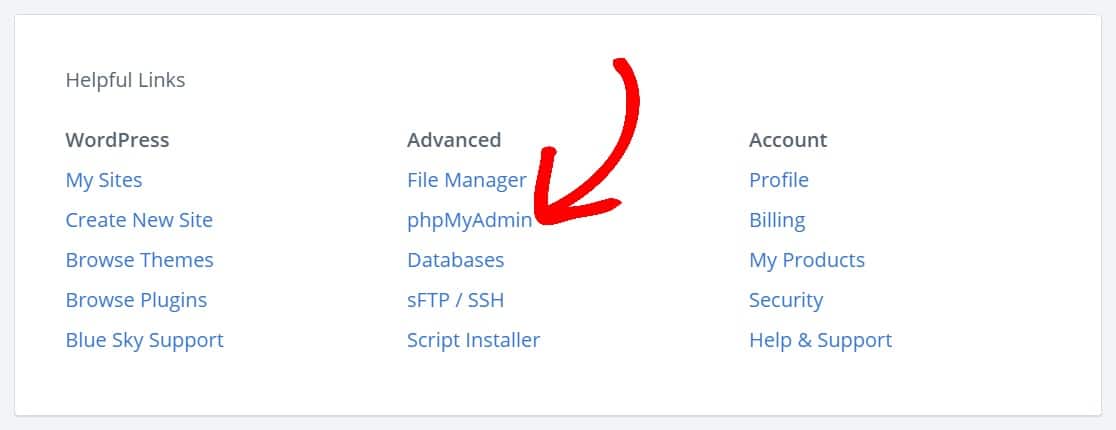
Wie greife ich auf meine WordPress-Datenbank zu?
Suchen Sie nach dem Speicherort der WordPress-Datenbank? Schauen wir uns an, wie Sie Formulareinträge in Ihrer WordPress-Datenbank mit phpMyAdmin anzeigen können.
So greifen Sie auf die Datenbank zu, damit Sie Ihre WordPress-Datensammlung finden. Wählen Sie in phpMyAdmin Ihre WordPress-Datenbank aus und klicken Sie dann auf die Tabelle wp_wpforms_entries .
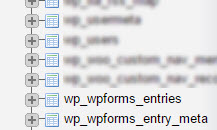
Hier finden Sie alle Ihre Formulareinträge in der Spalte Felder .
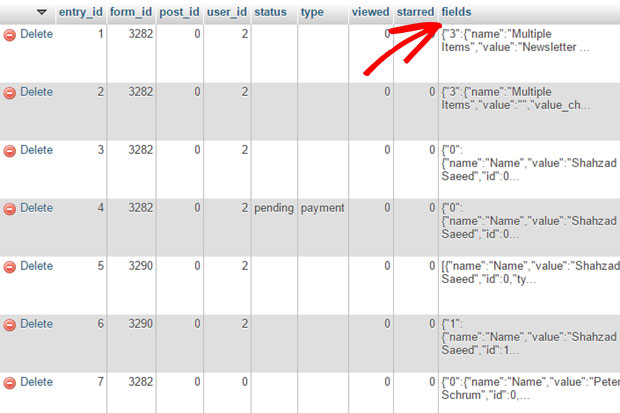
Sie können hier viele Dinge tun, z. B. Tabellen erstellen. Weitere Informationen finden Sie in diesem Anfängerleitfaden zur WordPress-Datenbankverwaltung mit phpMyAdmin oder in diesem Video:
So verwalten Sie Einträge in WordPress
Sie wissen das vielleicht nicht, als Sie Ihre WordPress-Site gestartet haben, aber sie hat automatisch eine Datenbank für Sie für die WordPress-Datenerfassung erstellt.
Und mit WPForms können Sie ganz einfach auf Ihre Formulareinträge zugreifen und sie alle in Ihrem WordPress-Dashboard verwalten, das als Control Panel fungiert. Das Speichern und Abrufen von Daten aus der WordPress-Datenbank ist einfach.
Sehen wir uns an, wie Sie Ihre Formulareinträge auf Ihrer WordPress-Site verwalten.
Bevor wir beginnen, erstellen wir mit WPForms ein einfaches WordPress-Kontaktformular. Wenn Sie Hilfe benötigen, lesen Sie diesen Artikel zum Erstellen eines einfachen Kontaktformulars mit WPForms.
Stellen Sie sicher, dass Sie eine kostenpflichtige Version des Plugins verwenden. Bei der Nutzung der kostenlosen Version unseres Plugins WPForms Lite sind Eingabedaten nur in der versendeten Benachrichtigungs-E-Mail vorhanden und werden nicht in einer Datenbank gespeichert.
Stellen Sie nach der Veröffentlichung des Formulars sicher, dass Sie einen Testeintrag hinzufügen, damit wir auf einige Daten von Ihrem WordPress-Dashboard zugreifen können.
Gehen Sie als Nächstes zu Ihrem Formularersteller und klicken Sie auf Einstellungen » Allgemein. Stellen Sie unter der Option Erweitert sicher, dass die Option Eintrag zum Speichern von Informationen in WordPress deaktivieren deaktiviert ist.
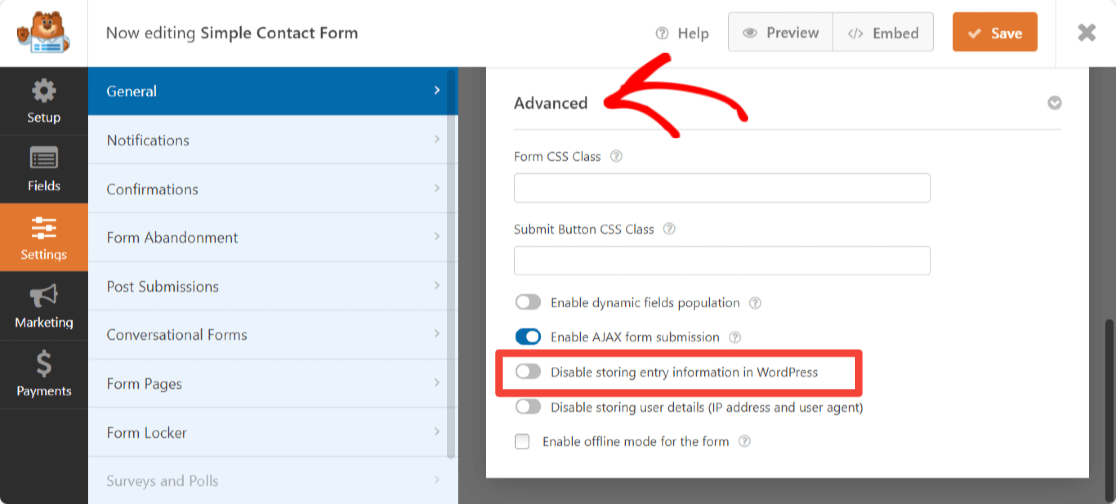

Navigieren Sie nun zu WPForms » Einträge in Ihrem WordPress-Dashboard, um Ihren Testeintrag anzuzeigen .
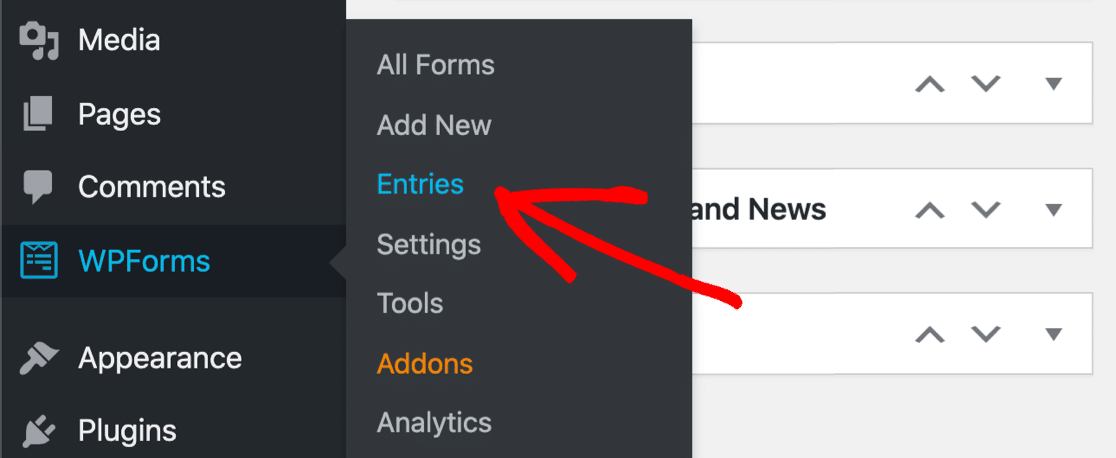
Mit WPForms können Sie Ihre Einträge als Favoriten markieren, als gelesen markieren und sogar diejenigen löschen, die Sie nicht möchten. Hier ist eine großartige Liste anderer WPForms-Power-Hacks, die Sie ausprobieren können.
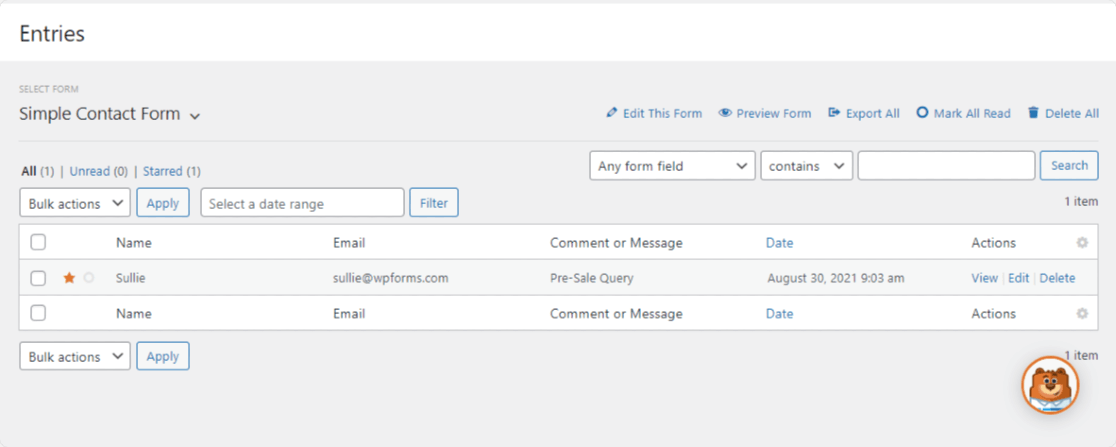
Außerdem können Sie Ihre Formulareinträge in Ihrem Dashboard einfach durchsuchen und Filter hinzufügen. Sie können nach einem beliebigen Formularfeld suchen oder Bedingungen über Formularfelder hinweg festlegen, um nach einem bestimmten Eintrag zu suchen.
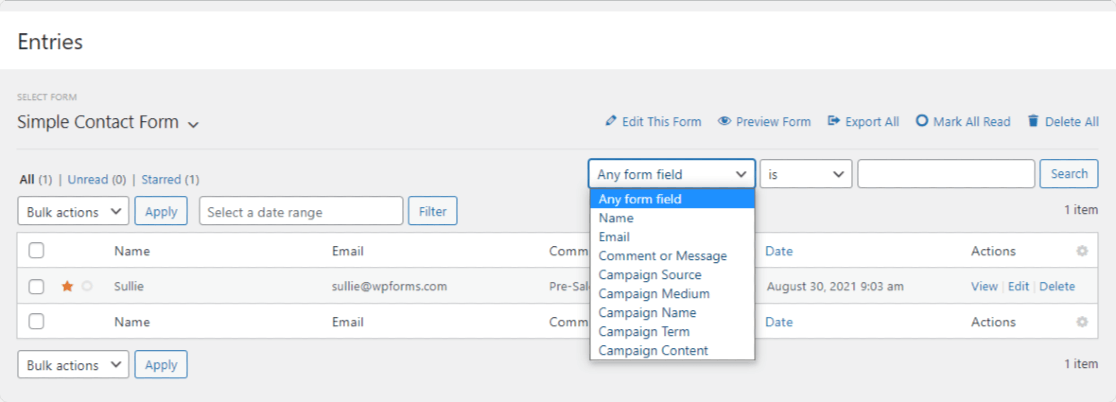
Wenn Sie möchten, können Sie Formulareinträge auch nach Datum filtern.
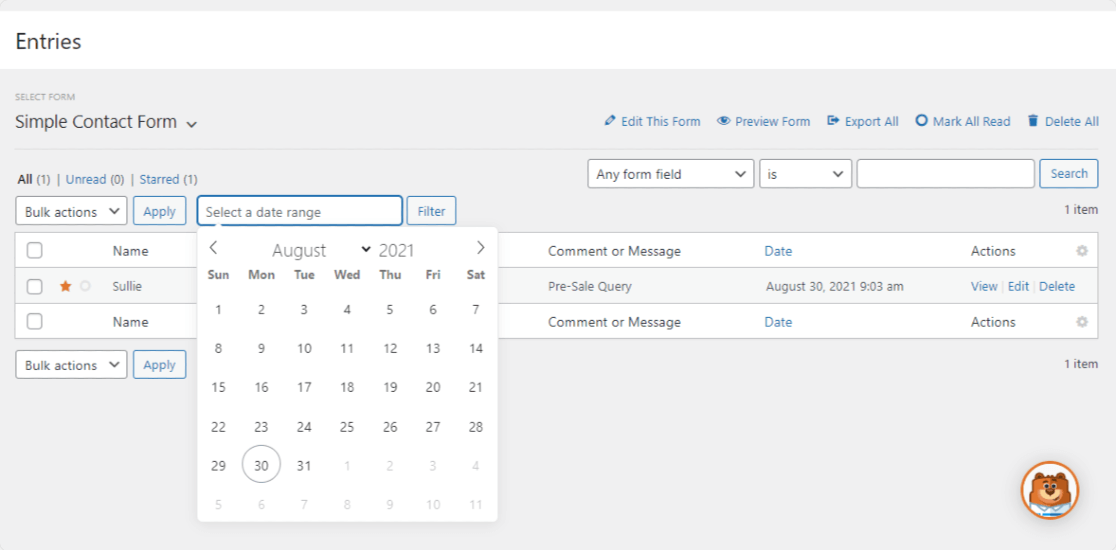
Klicken Sie nun in der Spalte Aktionen auf Ansicht , um Ihren Formulareintrag anzuzeigen.
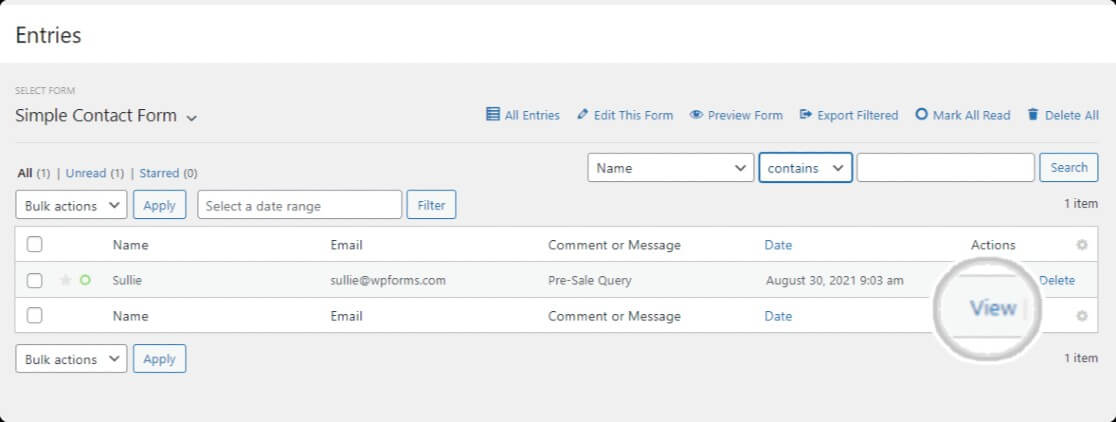
Und so sieht ein individueller Eintrag aus.
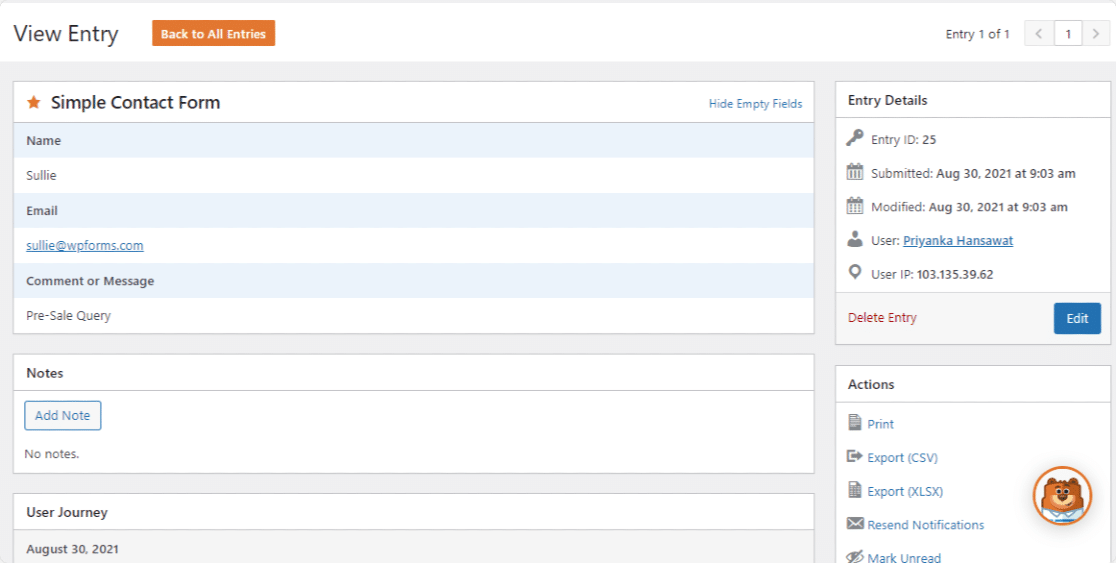
Keine E-Mails erhalten? Was ist zu tun
Wenn Sie Ihre Einträge in Ihrer Datenbank sehen, aber keine E-Mail-Benachrichtigungen darüber erhalten, gibt es normalerweise zwei Hauptgründe:
1. Ihre E-Mails werden als „gefälschte“ E-Mails angesehen
Spoof-E-Mails ähneln Spam. Außer E-Mails mit Verdacht auf Spoofing schaffen es nur selten in einen Posteingang. Dies geschieht normalerweise, wenn WordPress Ihnen eine Benachrichtigung sendet, wenn ein Formular ausgefüllt wird, wobei die E-Mail der Person, die es ausgefüllt hat, als „Von“-Absender verwendet wird. Dies wird oft als Spoofing gekennzeichnet, da diese E-Mail von Ihrer Website kommt und den tatsächlichen Absender der E-Mail (Ihr WordPress-Konto) maskiert.
Und dann können E-Mail-Benachrichtigungen verloren gehen und nie in Ihrem Posteingang landen.
2. Ihr Hosting-Unternehmen verwendet die PHP-Mail-Funktion nicht
Ein weiterer Grund, warum Sie wahrscheinlich E-Mail-Benachrichtigungen verpassen, ist die PHP-Mail-Funktion und Ihr Hosting-Provider.
Ihr Webhost unterstützt möglicherweise nicht die PHP-Mail-Funktion (die heutzutage sehr verbreitet ist). WordPress verwendet die PHP-Mail-Funktion, um E-Mails von Ihrer Website zu senden, einschließlich E-Mails, die von Kontaktformular-Plugins generiert werden. Aus diesem Grund empfehlen wir die Verwendung von SMTP zum Versenden von E-Mails von WordPress, anstatt die standardmäßige PHP-Mail-Funktion zu verwenden.
Zum Glück ist dies eine einfache Lösung.
Installieren Sie WP Mail SMTP
Der einfachste und effektivste Weg, das Kontaktformular 7 zu beheben, besteht für die meisten Menschen darin, kein E-Mail-Problem zu senden, indem Sie WP Mail SMTP verwenden. Es ist das leistungsstärkste SMTP- und PHP-Mailer-WordPress-Plugin der Welt. Außerdem gibt es auch eine kostenlose Version.
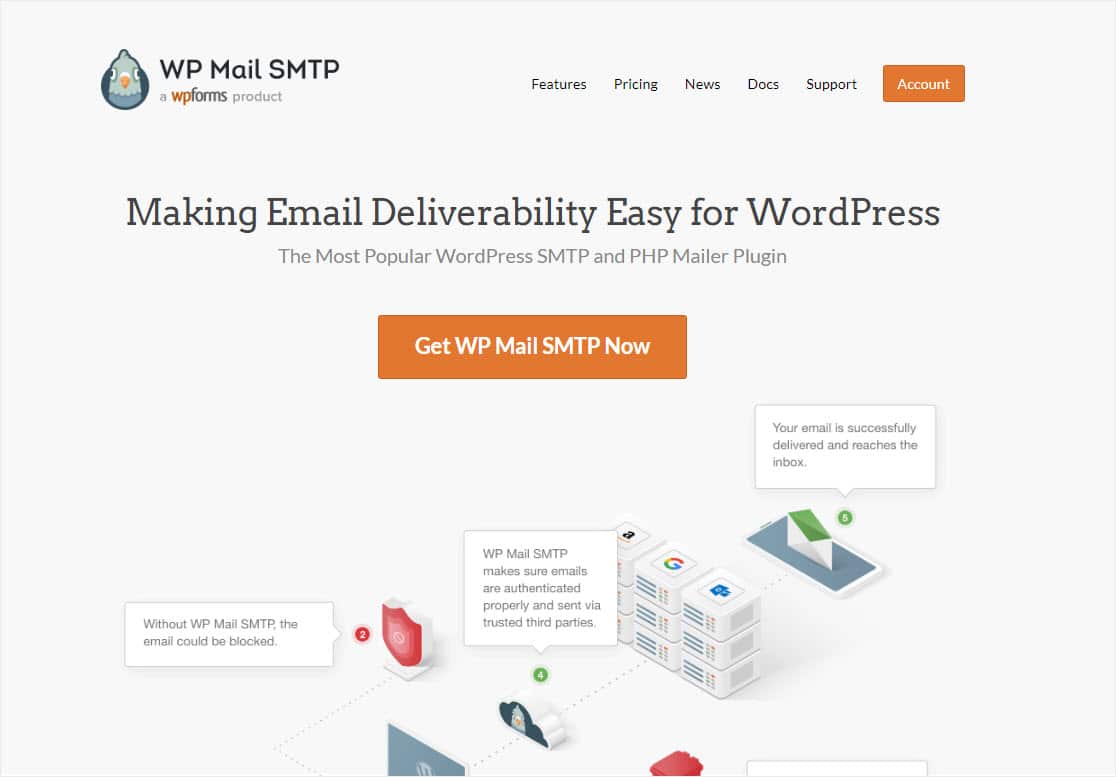
Eines der großartigsten Dinge am WP Mail SMTP-Plugin ist, dass der Elite-Plan einen White-Glove-Setup-Service bietet, bei dem die gesamte Installation und die technischen Dinge für Sie erledigt werden. Außerdem ist WP Mail SMTP in viele der beliebtesten Transaktionsmailer integriert, wie zum Beispiel:
- SMTP.com
- Sendinblau
- Mailgun
- SendGrid
- Ausblick
- Zoho Mail
- Amazon SES
- Google Mail
Um das WP Mail SMTP WordPress-Plugin zu installieren, kaufen Sie eine kostenpflichtige Version (um Ihre E-Mail-Protokolle in Ihre WordPress-Datensammlung aufzunehmen) oder gehen Sie zu Ihrem WordPress-Dashboard, um das Plugin kostenlos zu installieren, um auf grundlegende Funktionen zuzugreifen. Dies ist der beste Weg, um Ihr WordPress-Formular einfach in die Datenbank zu übertragen.
Es gibt verschiedene Schritte für jeden von Ihnen verwendeten Mailer. Um die Einrichtung mit diesem Plugin abzuschließen, lesen Sie die vollständige Anleitung zum Erhalten von WordPress-Formularbenachrichtigungen mit dem WP Mail SMTP-Plugin. Sie erhalten in kürzester Zeit E-Mails von Ihrer Website.
Nächste Schritte mit der WordPress-Datenerfassung
Das ist es! Sie wissen jetzt, wie Sie mit einem Plugin auf Ihre WordPress-Datenbank zugreifen und diese verwalten.
Wenn Ihnen dieser Artikel gefallen hat, möchten Sie vielleicht auch unsere Artikel zum Exportieren von WordPress-Formulareinträgen in CSV und zum Speichern von Formulareinreichungen als PDF-Dateien lesen.
Worauf wartest du? Beginnen Sie noch heute mit dem leistungsstärksten WordPress-Formular-Plugin.
Wenn Ihnen dieser Artikel gefällt, folgen Sie uns bitte auf Facebook und Twitter für weitere kostenlose WordPress-Tutorials.
